


在Windows 11系统中,以管理员身份运行命令提示符可以让您执行需要特权的系统操作,比如修改系统文件、安装程序等。通过管理员权限的命令提示符,您可以更灵活地管理系统,并进行一些高级设置。本文将向您介绍如何在Windows 11中以管理员身份运行CMD,以便您能够顺利完成需要管理员权限的任务。
具体方法如下:
1、首先,点击任务栏左下角的开始图标,如下图所示;

2、接着,点击顶部的搜索框,如下图所示;
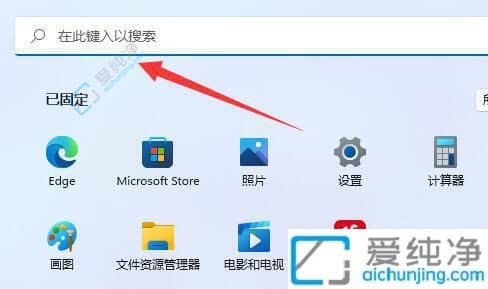
3、输入命令 "cmd",如下图所示;
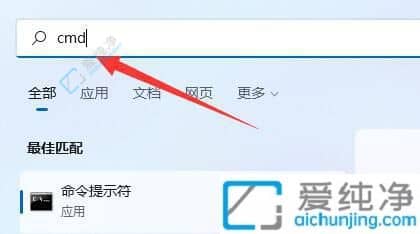
4、选择以管理员身份运行命令提示符应用,如下图所示;

通过本文的介绍,您已经学会了在Windows 11系统中如何以管理员身份运行CMD的方法。以管理员权限运行CMD可以让您在系统操作和管理时更加方便和顺利。
| 留言与评论(共有 0 条评论) |